Uso de archivos almacenados, Secuencia para utilizar un archivo almacenado -20, Secuencia para utilizar un archivo almacenado – Sharp MX-6070N Manual del usuario
Página 700: Cambie al modo de archivo de documentos, Seleccione el archivo que desea recuperar, Seleccione un elemento operacional, Cambio de modos (página 1-16)
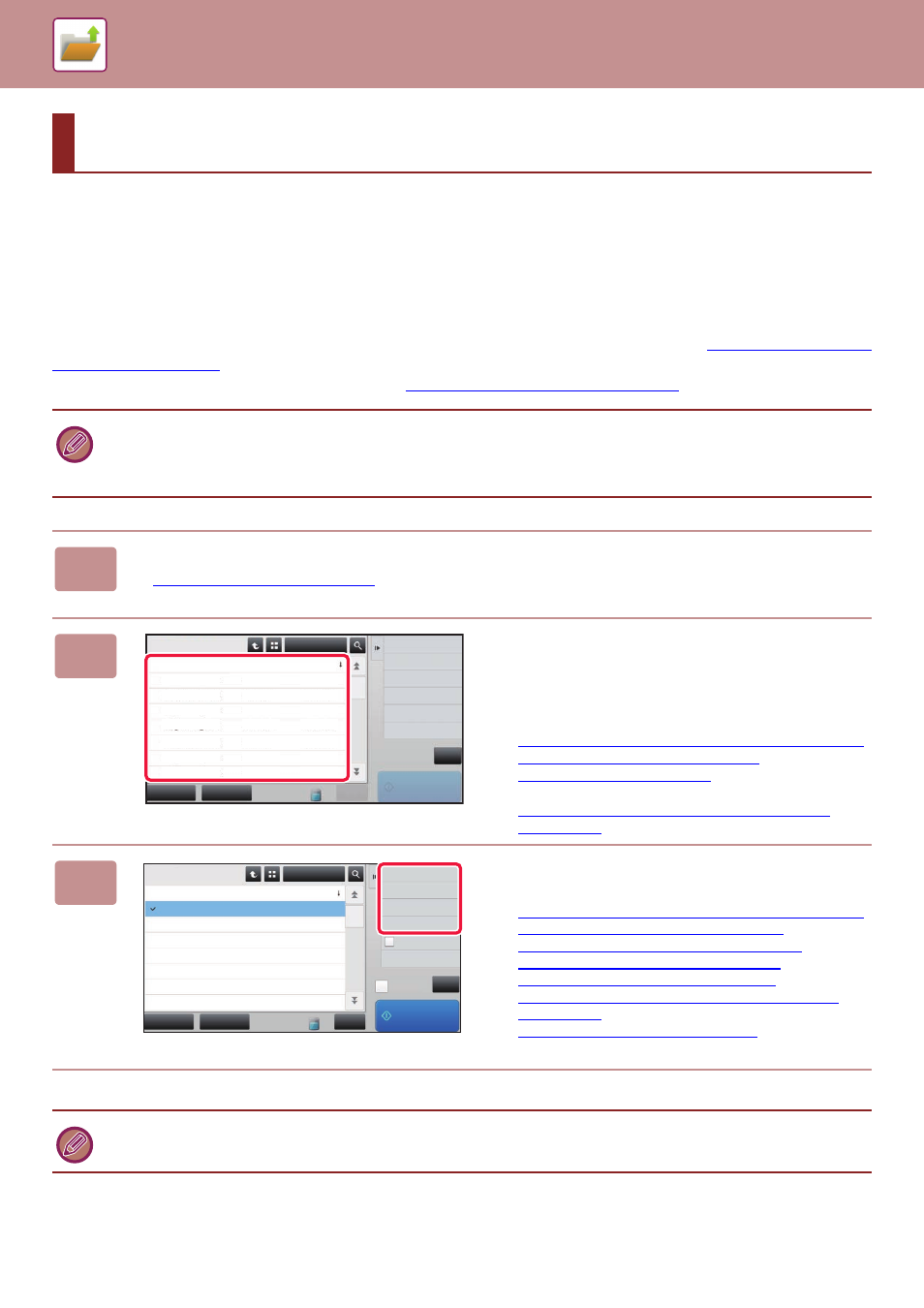
6-20
ARCHIVO DE DOCUMENTOS►USO DE ARCHIVOS ALMACENADOS
SECUENCIA PARA UTILIZAR UN ARCHIVO
ALMACENADO
Los procedimientos y las pantallas varían dependiendo de si se ha activado o no la autenticación de usuario.
En esta sección se explica la secuencia para utilizar un archivo almacenado en función de la situación.
Para obtener más información sobre los procedimientos de autenticación de usuarios, consulte "
". Para obtener más información sobre la activación de la autenticación de usuario y el
almacenamiento de nombres de usuario, consulte "
CONTROL DE USUARIO (página 7-60)
".
USO DE ARCHIVOS ALMACENADOS
También puede utilizar el archivo de documentos en el modo de configuración (versión Web). En el modo de configuración
(versión Web), haga clic en [Operaciones con Documentos] → [Archivo de Documentos] y, a continuación, haga clic en la
carpeta que contenga el archivo que desee utilizar.
También se puede obtener una vista previa de un archivo almacenado en el modo de configuración (versión Web).
1
Cambie al modo de archivo de documentos.
► CAMBIO DE MODOS (página 1-16)
2
Seleccione el archivo que desea recuperar.
Al seleccionar la carpeta, aparecerán los archivos que haya
en la misma. Seleccione el archivo que desea recuperar.
Seleccione un archivo de las imágenes miniatura de los
archivos almacenados.
► PANTALLA DE SELECCIÓN DE ARCHIVOS (página 6-21)
► SELECCIÓN DE UN ARCHIVO PARA
Recupere un archivo mediante la función de búsqueda.
► BÚSQUEDA Y RECUPERACIÓN DE ARCHIVOS
3
Seleccione un elemento operacional.
Seleccione la operación deseada y establezca la configuración.
► PANTALLA DE SELECCIÓN DE ARCHIVOS (página 6-21)
► IMPRESIÓN DE ARCHIVOS (página 6-22)
► TRANSMISIÓN DE ARCHIVOS (página 6-26)
► TRASLADO DE ARCHIVOS (página 6-27)
► BORRADO DE ARCHIVOS (página 6-28)
► COMPROBACIÓN DE IMÁGENES DE ARCHIVOS
► FUSIÓN DE ARCHIVOS (página 6-31)
Si se selecciona retención en la impresora, los elementos restablecidos que no se pueden ajustar para la retención no
aparecen.
CA
Seleccionar todo
Imp. por lotes
Tod. Archivos
Borrar
Carpeta Princ.
Nombre de Archivo
Nombre de Usuario
Usuario descon.
2015/06/24
Usuario descon.
2015/06/24
Usuario descon.
2015/06/24
Usuario descon.
2015/06/24
Usuario descon.
2015/06/24
Usuario descon.
2015/06/24
Usuario descon.
2015/06/24
Fecha
Seleccionar archivo
a imprimir desde FTP
Seleccionar archivo a
impr. desde memoria USB
Selec. archivo a impr.
desde carpeta de red
Copy_04042015_112030
Copy_04042015_112100
Copy_04042015_112130
Copy_04042015_112200
Copy_04042015_112230
Copy_04042015_112300
Copy_04042015_112330
Imprimir ahora
CA
Seleccionar todo
Imp. por lotes
Tod. Archivos
Borrar
Carpeta Princ.
Nombre de Archivo
Nombre de Usuario
Usuario descon.
2015/06/24
Usuario descon.
2015/06/24
Usuario descon.
2015/06/24
Usuario descon.
2015/06/24
Usuario descon.
2015/06/24
Usuario descon.
2015/06/24
Usuario descon.
2015/06/24
Fecha
Cambiar configuración
para imprimir
Mover
Comprobar imagen
Ver información
detallada
Imprimir y borrar los
datos
Impresión B/N
Copy_04042015_112030
Copy_04042015_112100
Copy_04042015_112130
Copy_04042015_112200
Copy_04042015_112230
Copy_04042015_112300
Copy_04042015_112330
Imprimir ahora